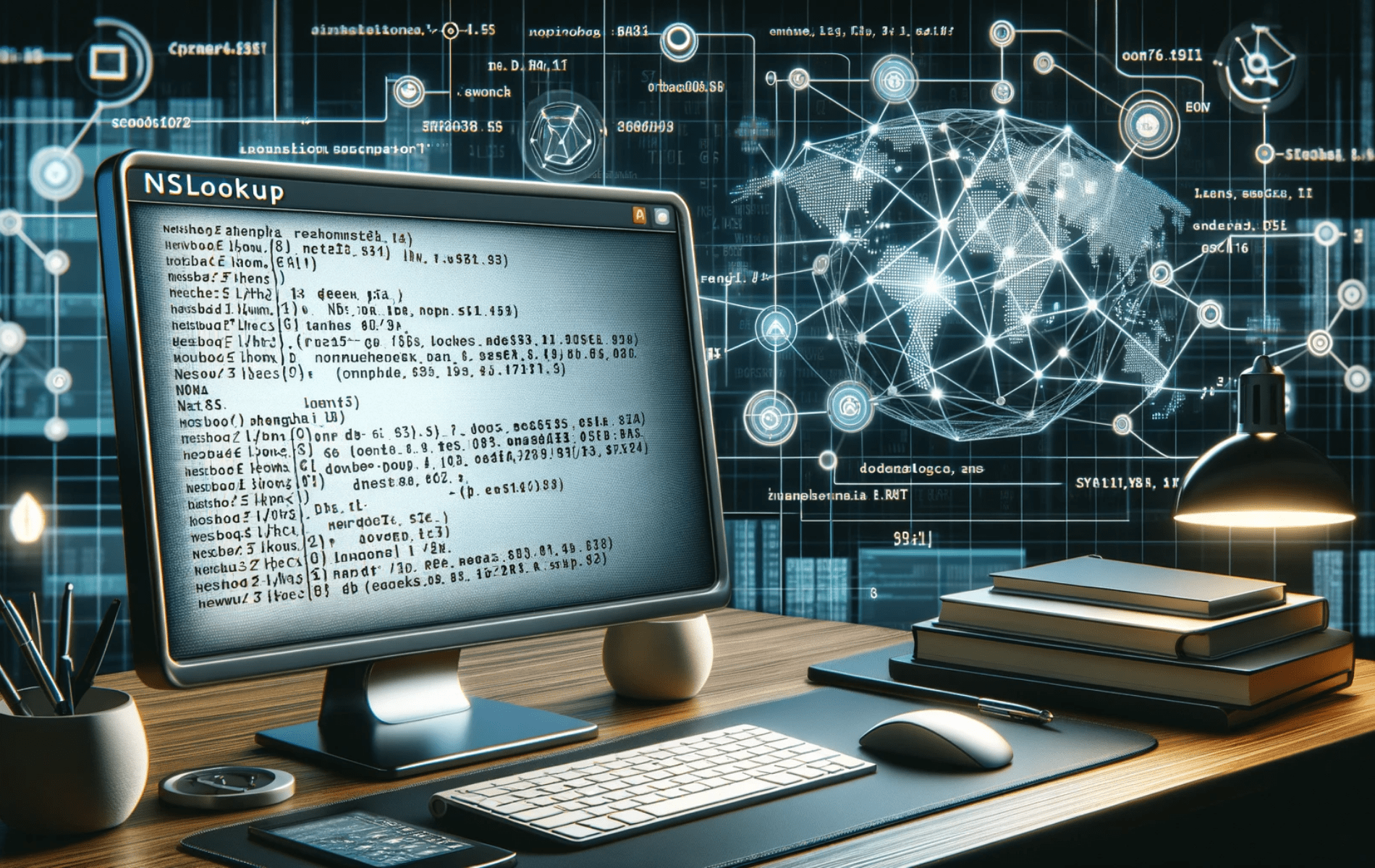nslookup-kommandoen i Linux er et kraftfuldt værktøj til netværksadministration, der tilbyder præcise og alsidige funktioner i nslookup-kommandoen i Linux er et netværksadministrationsværktøj, der bruges til at forespørge på Domain Name System (DNS) for at opnå tilknytning af domænenavn eller IP-adresse. Det er et alsidigt værktøj, der hjælper med at diagnosticere og fejlfinde DNS-relaterede problemer, hvilket gør det uundværligt for netværksadministratorer og ingeniører. Med nslookup kan du udføre opgaver såsom at hente IP-adresser forbundet med domænenavne, udføre omvendte opslag og forespørge på specifikke DNS-poster som A, MX og CNAME.
Den følgende vejledning vil demonstrere, hvordan man bruger kommandoen nslookup i Linux med praktiske eksempler. Disse eksempler vil dække almindelige brugssager såsom grundlæggende domæneforespørgsler, omvendte opslag, forespørgsel efter specifikke DNS-poster, angivelse af DNS-servere og aktivering af fejlretningstilstand for detaljeret output. Ved at mestre kommandoen nslookup med disse praktiske eksempler kan du effektivt administrere og fejlfinde DNS-problemer på Linux-systemer.
Forståelse af nslookup-syntaks til effektiv brug
nslookup-kommandoen følger et specifikt syntaksmønster, som er afgørende for effektivt at udnytte dens muligheder. Ved at forstå denne syntaks kan du tilpasse dine forespørgsler, så de passer til dine specifikke behov inden for netværksadministration. Her er en oversigt over den grundlæggende syntaks og dens komponenter:
Grundlæggende kommandostruktur
Den grundlæggende form for kommandoen nslookup er:
nslookup [option] [hostname] [server][option]– Denne valgfri del lader dig specificere forskellige kommandoflag for at forfine din søgning.[hostname]– Hovedfokus for din forespørgsel; det kan være et domænenavn eller en IP-adresse.[server]– En anden valgfri komponent, der angiver den DNS-server, der skal forespørges på. Hvis udeladt, bruger nslookup standardserveren.
Muligheder for forbedret funktionalitet
Der er flere muligheder, som du kan tilføje til den grundlæggende kommando for mere detaljerede forespørgsler:
-type=: Bestemmer typen af DNS-post, der skal hentes (f.eks. A, MX, NS).-debug: Giver detaljerede oplysninger om forespørgselsprocessen og svaret.-timeout=: Indstiller tidsgrænsen for et forespørgselssvar.
At forstå denne syntaks er det første trin i at mestre kommandoen nslookup. Med denne viden kan du anvende nslookup i forskellige netværksadministrationsscenarier, skræddersy dine forespørgsler for at få præcis og relevant information.
Det følgende afsnit vil udforske praktiske eksempler og scenarier, hvor kommandoen nslookup er praktisk, og demonstrerer dens anvendelse i den virkelige verden af netværksadministrationsopgaver.
Almindelige og praktiske eksempler på nslookup-kommandoer
Dette afsnit udforsker 15 eksempler på nslookup-kommandoer, lige fra ofte brugte til mere specialiserede. Hvert eksempel indeholder en kort beskrivelse, selve kommandoen og en forklaring på, hvad du kan forvente af dens udførelse.
Grundlæggende forespørgsel om domænenavn
For at hente IP-adressen på et domæne, såsom eksempel.com, skal du bruge følgende kommando:
nslookup example.comDenne forespørgsel viser A-posten for example.com, som inkluderer dens IP-adresse. Outputtet vil vise domænets tilsvarende IP-adresse som angivet af din standard DNS-server.
Forespørgsel efter en specifik DNS-server
Hvis du har brug for at forespørge et domæne ved hjælp af en specifik DNS-server, såsom Googles DNS-server, skal du bruge denne kommando:
nslookup example.com 8.8.8.8Denne kommando forespørger på example.com ved hjælp af DNS-serveren på 8.8.8.8. Svaret vil inkludere A-posten som set af Googles DNS, som kan være nyttig til sammenligning eller fejlfindingsformål.
Forespørgsel efter Mail Exchange (MX) Records
For at finde ud af de mailservere, der er knyttet til et domæne, kan du hente dets MX-poster:
nslookup -type=mx example.comDenne kommando giver en liste over mailudvekslingsservere for eksempel.com, sorteret efter deres prioritet. Outputtet er afgørende for at forstå e-mail-routing forbundet med domænet.
Omvendt DNS-opslag
Omvendte DNS-opslag bruges til at finde det domænenavn, der er knyttet til en IP-adresse. For eksempel:
nslookup 93.184.216.34Denne kommando returnerer PTR-posten for IP-adressen 93.184.216.34 og viser det domænenavn, der er knyttet til den.
Forespørgsel efter navneserver (NS)-poster
For at se navneserverne for et domæne skal du bruge NS-postforespørgslen:
nslookup -type=ns example.comDette vil vise NS-posterne for example.com, der angiver, hvilke DNS-servere der er autoritative for domænet. Outputtet er vigtigt for at forstå DNS-delegering.
Forespørgsel efter specifikke DNS-posttyper
Du skal muligvis forespørge efter specifikke DNS-posttyper, såsom A, AAAA, CNAME, TXT osv. For at forespørge CNAME-poster:
nslookup -type=cname subdomain.example.comDenne kommando henter CNAME-posten for subdomain.example.com og afslører, om det er et alias for et andet domæne.
Avanceret forespørgsel med fejlretningsoplysninger
For at få detaljerede oplysninger om forespørgselsprocessen skal du bruge fejlfindingsindstillingen:
nslookup -debug example.comDette giver detaljerede output, inklusive den sendte forespørgsel, det modtagne svar og yderligere detaljer om DNS-opløsningsprocessen.
Forespørger på IPv6-adresse (AAAA-post)
For at forespørge om IPv6-adressen på et domæne (AAAA-record), skal du bruge:
nslookup -type=aaaa example.comDenne kommando viser den IPv6-adresse, der er knyttet til example.com, som er afgørende i miljøer, hvor IPv6 er i brug.
Indstil forespørgselstimeout
For at angive en timeout for dine nslookup-forespørgsler skal du bruge timeout-indstillingen:
nslookup -timeout=10 example.comDette sætter en 10-sekunders timeout for forespørgslen, hvorefter nslookup vil afbryde, hvis der ikke modtages noget svar.
Brug af nslookup i interaktiv tilstand
Nslookup kan bruges i en interaktiv tilstand til flere forespørgsler. Start interaktiv tilstand med:
nslookupDerefter kan du indtaste flere forespørgsler sekventielt i den interaktive session.
Kontrol af SOA Records
SOA-registreringen (Start of Authority) kan forespørges for et domæne for at forstå dets DNS-administrationsdetaljer:
nslookup -type=soa example.comDette vil give SOA-posten for example.com, inklusive oplysninger om den primære navneserver, kontakt-e-mail og andre administrative detaljer.
Forespørger på TXT-poster
TXT-poster bruges ofte til forskellige verifikationsformål. Sådan forespørger du TXT-poster:
nslookup -type=txt example.comDenne kommando returnerer alle TXT-poster, der er knyttet til example.com, som kan omfatte SPF-poster, oplysninger om domænebekræftelse osv.
Find alle registreringer tilknyttet et domæne
For at få vist alle DNS-poster, der er knyttet til et domæne, skal du bruge:
nslookup -type=all example.comDenne kommando giver et omfattende overblik over alle DNS-poster for example.com.
Ikke-interaktive flere forespørgsler
For flere forespørgsler i en ikke-interaktiv tilstand kan du sammenkæde kommandoer:
nslookup -query=mx example.com; nslookup -query=ns example.comDette udfører to forespørgsler efter hinanden, først henter MX-poster, derefter NS-poster for eksempel.com.
Identifikation af værtsaliaser med CNAME Records
CNAME-poster er vigtige for at identificere det kanoniske navn for et alias. For at finde ud af CNAME-posten for et underdomæne eller værtsalias skal du bruge:
nslookup -type=cname alias.example.comDenne kommando returnerer CNAME-posten for alias.example.com og afslører det primære, kanoniske domænenavn, den peger på. Dette er især nyttigt i scenarier, hvor flere underdomæner eller aliaser er dirigeret til et enkelt værtsnavn, hvilket hjælper med at administrere og forstå domænestrukturer.
Konklusion
Vi har dækket det væsentlige ved at bruge kommandoen nslookup i Linux, fra grundlæggende til avancerede forespørgsler. Denne vejledning er designet til at forenkle nslookup-værktøjet og giver praktiske eksempler på DNS-forespørgsler og fejlfinding. Øv dig regelmæssigt for at mestre disse kommandoer og forbedre dine netværksstyringsevner. Uanset om du løser DNS-problemer eller undersøger domænedetaljer, forbliver nslookup uvurderlig.